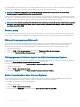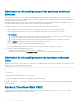Users Guide
• cmc-active
et <letdState> indique si le voyant doit clignoter. Options de conguration :
• 0 : aucun clignotement (par défaut)
• 1 : clignotement
Conguration des propriétés de CMC
Vous pouvez dénir les propriétés du contrôleur CMC, telles que le bilan de puissance, les paramètres réseau, les utilisateurs et les alertes
SNMP et par e-mail à l'aide de l'interface Web ou des commandes RACADM.
Conguration du panneau avant
Vous pouvez utiliser la page du panneau avant pour congurer :
• Bouton d'alimentation
• KVM
Conguration du bouton d'alimentation
Pour congurer le bouton d'alimentation du châssis :
1 Dans le volet de gauche, cliquez sur Présentation du châssis > Panneau avant > Congurer.
2 Sur la page Conguration du panneau avant, dans la section Conguration du bouton d'alimentation, sélectionnez l'option
Désactiver le bouton d'alimentation du châssis et cliquez sur Appliquer.
Le bouton d'alimentation du châssis est désactivé.
Accès au serveur à l'aide de KVM
Pour adresser un serveur à KVM à partir de l’interface Web :
1 Connectez un écran au connecteur vidéo et un clavier au connecteur USB situé à l’avant du châssis.
2 Dans le volet de gauche, cliquez sur Présentation du châssis > Panneau avant > Conguration.
3 Sur la page Conguration du panneau avant , dans la section Conguration KVM , sélectionnez l'option Activer l'adressage de
KVM.
4 Sur la page Conguration du panneau avant , dans la section Conguration KVM, pour l’option KMV adressé, sélectionnez le
serveur voulu dans la liste déroulante.
5 Cliquez sur Appliquer.
Pour adresser un serveur à l’interface KVM à l’aide de racadm, utilisez la commande racadm config -g cfgKVMInfo -o
cfgKvmMapping
[logement de serveur #].
Pour acher l'adressage KVM actuel à l’aide de racadm, utilisez la commande racadm getconfig -g cfgKVMInfo.
Installation et
conguration de CMC 37